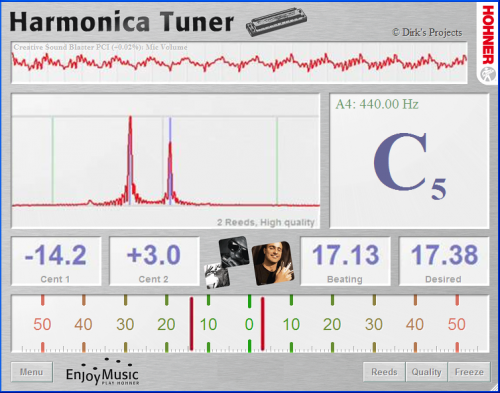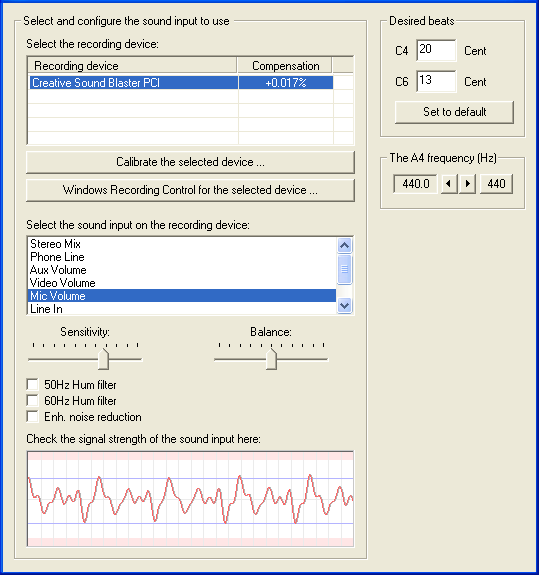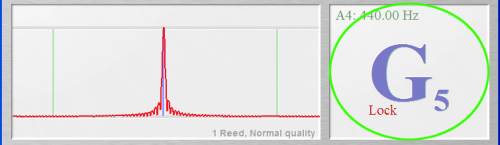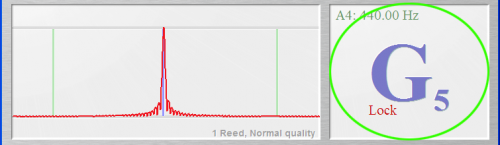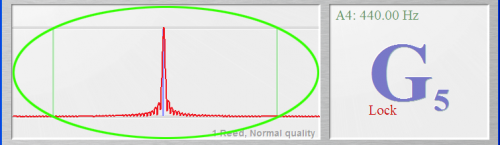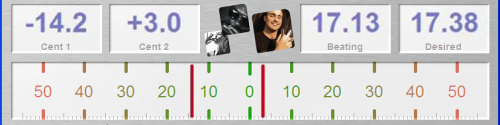서문
HOHNER 하모니카 튜너는 더크의 프로젝트에 의해 Hohner 악기와 협력하여 개발되었으며 하모니카 소유자가 자신의 악기를 튜닝할 수 있도록 설계되었습니다.
튜닝 프로세스는 배우기 쉽고 튜토리얼 비디오에 명확하게 설명되어 있습니다.
튜너 소프트웨어는 단일 리드뿐만 아니라 트레몰로 튜닝된 이중 리드도 튜닝할 수 있다. 이 독특한 기능을 통해 원하는 비트를 쉽고 정확하게 설정할 수 있습니다. 두 갈대를 서로 따로 조율할 때 비트는 조율하기가 매우 어렵다. 이 튜너를 사용하면 소리나는 비트와 함께 두 개의 리드를 동시에 측정할 수 있어 비트를 매우 쉽게 조정할 수 있습니다.
하모니카 튜닝 방법
하모니카는 조절이 필요한 갈대에서 소량의 재료를 정리하거나 긁어서 조율한다. 리드의 피치는 특수 공구를 사용하여 위 또는 아래로 조정할 수 있습니다. 아래 이미지는 하모니카를 튜닝하는 데 사용되는 HOHNER 도구 세트를 보여줍니다.
평가판
평가판 버전은 튜너가 제공하는 가능성을 잘 이해하는 데 도움이 됩니다. 평가판을 사용하여 하모니카의 모든 리드를 조정할 수 있습니다. 트레몰로 리드의 비트를 조정하거나 전체 화면 모드에서 튜너를 사용하는 것과 같은 일부 기능은 전체 버전에서만 사용할 수 있습니다.
평가판을 시작할 때마다 활성화해야 합니다. 따라서 인터넷 연결이 필요합니다. 정식 버전은 매번 활성화할 필요가 없으며 인터넷 연결이 필요하지 않습니다.
마이크 선택 및 배치
마이크의 정확성
튜너의 경우 측정된 소리의 주파수만 중요합니다. 음량은 중요하지 않다. 마이크의 감도는 중요하지 않다. 측정된 주파수의 정확도는. 그러나 이것은 어떤 마이크에서도 쉽게 충분합니다.
외부 연결 또는 내장
대부분의 노트북에 있는 것과 같은 내장 마이크를 항상 사용할 수 있는 것은 아닙니다. 사운드 카드 연결 마이크에 대한 외부 잡음보다 주변 잡음을 더 많이 잡는다. 노트북 케이스가 소리와 진동을 포착해 마이크에 전달한다. 노트북의 냉각 팬은 주변 소음의 중요한 원인입니다. 내장 마이크는 또한 종종 가장 낮은 주파수를 측정하지 못할 수 있다. 내장 마이크의 또 다른, 훨씬 더 큰 단점은 마이크를 계측기에 대해 올바르게 배치하는 것이 불가능하다는 것이다(또는 어렵다. 사운드 카드에 와이어로 연결된 외부 마이크를 원하는 위치에 간단히 배치할 수 있습니다.
마이크에서 기기까지의 거리
마이크를 기기에 가까이 둘수록 기기 소리와 관련된 배경 노이즈의 영향이 작아집니다. 거리가 짧으면 측정 정확도가 향상됩니다.
디지털 효과
일부 마이크에는 디지털 효과를 사용하여 사운드 신호를 수정할 수 있는 소프트웨어(이른바 드라이버)가 제공됩니다. '메아리', '험 필터', '스테레오 강화', '방향 감도', '소음 억제' 등의 효과가 그것이다. 이러한 효과로 인해 녹음된 소리가 왜곡되어 튜너가 제대로 작동하지 않을 수 있습니다. 따라서 효과는 비활성화해야 합니다. 반면 '부스트', '감도', '볼륨', '게인', '밸런스' 등 마이크 설정은 중요하지 않다.
결론
컴퓨터에 케이블이 연결된 외부 마이크는 적절한 위치에 쉽게 배치할 수 있기 때문에 선호되는 구성입니다. 즉, 컴퓨터의 사운드 카드에 연결된 간단한 마이크로 충분합니다. 이렇게 정말 싼 마이크의 주파수 범위는 대부분의 경우 알려져 있지 않다. 고품질의 동적 마이크는 특히 낮은 주파수에서 더 나은 결과를 제공할 것이다. 일반적으로 말하는 USB 마이크도 좋습니다. 그럴 경우 컴퓨터의 내장 사운드 카드를 사용하지 않는 것이 장점이 될 수 있다. 훨씬 더 비싼 콘덴서 마이크는 사용할 수 있지만, 더 나은 튜닝 결과를 제공하지는 않을 것이다. 마이크 소프트웨어의 디지털 효과는 항상 비활성화되어야 한다!
튜너를 처음 사용
사운드 입력 선택
튜너를 사용하려면 원하는 사운드 입력 채널을 선택하고 구성해야 합니다. 일반적으로 이것은 마이크일 것이다. 튜너를 처음 시작하면 구성 화면이 자동으로 표시됩니다.
위의 구성 화면의 왼쪽 부분은 사운드 입력을 선택하고 구성하는 데 중요합니다. '녹음 장치 선택'에서 사운드 카드를 선택합니다. 선택한 사운드 카드의 다양한 사운드 입력은 '녹음 장치에서 사운드 입력 선택'에서 열거됩니다. 여기서 사용할 사운드 입력을 선택합니다.
선택한 입력의 결과 신호가 하단의 그래프에 표시됩니다. 튜너는 입력 신호가 가능한 한 강할 때 가장 잘 작동하지만 왜곡을 방지하기 위해 그래프의 상단과 하단에서 멀리 떨어져 있어야 합니다. 신호의 세기는 'Sensitivity' 슬라이더를 움직여 제어할 수 있습니다. 마이크를 선택하고 신호가 너무 약하면 '마이크 부스트' 체크 표시를 설정하여 신호를 더 증폭시킬 수 있다.
스테레오 입력에 "밸런스 슬라이더"가 있으면 가운데에 설정해야 합니다.
'선택한 기기의 Windows 녹음 제어' 버튼을 누르면 Windows의 음성 입력 구성 화면이 열립니다. 이 화면은 일반적으로 필요하지 않습니다.
때때로 입력에서 윙윙거리는 소리(50 또는 60Hz)가 들립니다. 이 문제는 일반적으로 접지 불량 또는 전원 공급 불량으로 인해 발생합니다. 험 필터 박스 중 하나를 확인하면 꺼낼 수 있다. 이러한 필터를 사용하지 않으면 G1(49Hz), A#1(58,27Hz) 또는 B1(61,74Hz)과 같은 특정 톤이 원치 않게 검출될 수 있습니다.
툴팁
마우스 커서를 버튼이나 창 위로 가져가면 "도구 팁"이 표시됩니다. 도구 설명서는 특정 단추나 창에 대한 설명이 있는 작은 텍스트 상자입니다.
HOHNER 하모니카 튜너를 사용한 튜닝 프로세스
자동 피치 감지
HOHNER 하모니카 튜너는 사운딩 톤의 피치를 자동으로 감지합니다. 탐지된 톤이 톤 이름 창에 표시됩니다. 감지된 톤이 안정되면 "잠금"이라는 단어가 나타납니다. 이제 탐지된 톤은 더 이상 다른 톤으로 변경되지 않습니다. 몇 초간의 침묵 후에 다음 톤을 조정할 수 있습니다.
HOHNER 하모니카 튜너로 튜닝합니다
- 컴퓨터에서 Hohner 하모니카 튜너를 시작합니다. 그런 다음 마이크를 연결하고 설정합니다. 바닥에서 진동이 잡히지 않도록 고무 패드나 쿠션 위에 마이크를 올려놓는 것이 좋습니다.
- 오른쪽 마이크 입력이 선택되어 있는지 화면에서 왼쪽 상단 모서리를 확인합니다.
- 주변 소음이 최소화된 조용한 환경을 보장합니다. 특히 선풍기 소리나 수족관 펌프 소리 등 지속적이고 단조로운 소리는 정확한 측정을 더욱 어렵게 만들 것이다.
- "리드" 단추를 사용하여 단일 리드 또는 트리몰리드 쌍을 튜닝할지 지정합니다. 2개의 갈대가 동시에 울리는 경우, 갈대의 수를 2개로 설정해야 합니다. 1개의 리드만 울리는 경우 리드의 수를 1로 설정해야 합니다.
튜너의 기능
입력 신호
튜너가 측정에 사용하는 사운드 신호는 튜너 창의 상단에 파형으로 표시됩니다. 파도의 높이는 입력 소리의 강도를 나타낸다. 만약 소리가 너무 강해서 파도가 창문에 맞지 않으면, 그것은 축소될 것이다. 설정 화면(메뉴 - 튜너 설정)에서 선택한 사운드 입력의 이름도 이 창에 표시됩니다. 이 창에서 입력 신호가 있는지 확인할 수 있습니다.
감지된 신호음
감지된 톤은 완전8도 번호를 가진 문자로 표시되며, 해당되는 경우 튜너의 톤 창(오른쪽 아래)에 날카로운 기호가 표시됩니다. A4의 주파수는 이 문자 위의 왼쪽 상단 모서리에 표시됩니다. 감지된 톤이 안정되면 "잠금"이라는 단어가 나타납니다. 이제 탐지된 톤은 더 이상 다른 톤으로 변경되지 않습니다. 몇 초간의 침묵 후에 다음 톤을 조정할 수 있습니다.
탐지된 톤의 주파수 스펙트럼입니다
검출된 톤의 주파수 스펙트럼은 주파수 스펙트럼 창에 그래픽으로 표시된다. 수평축은 주파수를 나타내고 수직축은 진폭을 나타냅니다. 사운딩 리드는 주파수 스펙트럼에서 피크를 일으키고 빨간색 파형은 검출된 톤의 주파수 스펙트럼을 나타냅니다. 튜너는 빨간색 라인에서 피크를 감지하고 파란색 수직 라인으로 표시합니다. 수직 회색 선은 감지된 톤의 원하는 주파수를 나타냅니다.
리드 주파수의 편차
목표 주파수에서 리드의 편차는 윈도우 "Cent 1"에 숫자로 표시되며 움직이는 빨간색 니들(윈도우의 하단 부분)로도 표시됩니다. "2 리드" 모드에서 두 번째 리드의 편차는 창 "센트 2"에 표시되고 두 번째 빨간색 니들로 표시됩니다. 두 개의 울리는 갈대는 창 "Beating"에서 보이는 박자를 낸다.
트레몰로 리드 쌍의 두 리드를 조정할 때는 항상 창 "센트 1" 또는 빨간색 니들을 사용하여 첫 번째 리드를 조정하십시오. 두 번째 리드를 조정할 때는 항상 "Beating" 창을 사용하십시오. 이것이 박자를 정확하게 맞추는 유일한 방법이다! 창 "센트 2" 또는 두 번째 빨간색 바늘을 사용하지 마십시오.
원하는 박자
모든 떨림증은 특정한 속도로 이겨야 한다. 낮은 음은 높은 음과 다른 박자를 필요로 한다. 튜너 설정 화면에서 원하는 비트 수를 지정할 수 있습니다: 메뉴 - 튜너 설정. 감지된 톤에 대해 원하는 비트가 "Desired" 창에 표시됩니다. 두 번째 트레몰로드를 조정할 때 측정된 박동(윈도 "Beating")을 원하는 박동(윈도 "Desired")과 동일시하도록 하십시오.
A4 주파수
튜너가 사용하는 A4 주파수는 설정 화면에서 설정할 수 있습니다: 메뉴 - 튜너 설정. 다른 모든 톤은 그에 따라 조정됩니다.
튜너를 정지합니다
튜너 니들, 숫자 및 그래프의 이동을 중지하여 쉽게 읽을 수 있습니다. 정지 버튼을 클릭하기만 하면 됩니다. 스페이스 바를 치는 것도 마찬가지일 것이다.
튜너의 정확성
최대 정확도(헤르츠 단위 및 센트 단위)
튜너의 정확도가 0.1Hz(10초 이상 파동)보다 높습니다. 중심은 상대 단위이기 때문에 중심 단위의 정확도는 튜너의 범위에 따라 점차 변화합니다. Hertz에서 두 개의 연속된 세미톤 사이의 간격은 피치가 높을수록 증가하는 반면 Cent에서의 간격은 정의에 따라 항상 100입니다. 튜너의 정확도에 대한 일부 값(Cent): C1: 5.2 센트, C2: 2.6센트, C3: 1.4 센트, C4: 0.6 센트, C5: 0.4 센트, C6: 0.16 센트, C7: 0.08 센트, C8: 0.04센트. 따라서 Center에서는 음높이가 높을수록 튜너가 더 정확해집니다.
감지 가능한 피치 차이
인간의 귀로 감지할 수 있는 가장 작은 음높이 차이는 약 2 헤르츠이다. 튜너의 정확도는 ±0.1Hz로 크기가 다릅니다. 이 높은 정확도는 두 갈대 사이의 고동을 측정하는 데 필요하다. 약 0.1 헤르츠 이상의 피치 차이 변화는 비트의 속도에 눈에 띄는 변화를 일으킨다.
자동교정
튜너는 측정을 위해 사운드 카드를 사용합니다. 사운드 카드에서 발생할 수 있는 오류를 보상하기 위해 튜너는 자동 보정을 수행합니다. 일반적인 튜너에서 종종 가능한 것과 같은 수동 보정(예: 나사 포함)은 필요하지 않습니다. 이 때문에 튜너의 측정값은 항상 정확합니다.
내부 정밀도
튜너는 측정된 오류를 소수점 1~2자리(소수점 이후의 숫자)까지 표시합니다. 내부적으로 튜너는 소수점 7자리까지 계산합니다. 편차가 표시되기 직전에 수치는 소수점 1~2자리까지 반올림됩니다.